
在 Win11 专业版系统中查看蓝屏文件(即蓝屏 dump 文件),可以帮助了解系统崩溃的原因,以下是具体操作步骤:
确认蓝屏文件生成设置
打开设置:按下键盘上的 Win + I 组合键,打开 Windows 设置窗口。
进入系统:在设置窗口中,点击 “系统” 选项。
打开关于:在左侧列表中,点击 “关于”。
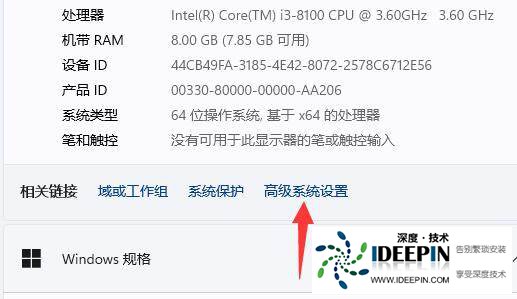
高级系统设置:在右侧找到 “相关设置” 下的 “高级系统设置”,点击进入。
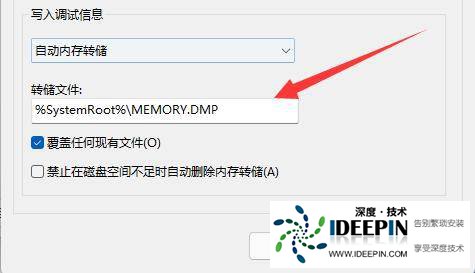
设置启动和故障恢复:在弹出的 “系统属性” 窗口中,切换到 “高级” 选项卡,然后点击 “启动和故障恢复” 区域的 “设置” 按钮。
配置写入调试信息:在 “启动和故障恢复” 设置窗口中,找到 “写入调试信息” 下拉菜单,确保选择了除 “无” 之外的选项,如 “小内存转储(256 KB)” 或 “核心内存转储” 、“完全内存转储”。
一般来说,“核心内存转储” 能提供较为丰富的信息。设置完成后点击 “确定” 保存设置。
找到蓝屏文件
查看存储路径:在上述 “启动和故障恢复” 设置窗口中,你可以看到 “小内存转储目录” 或 “写入调试信息” 下方显示的蓝屏文件存储路径,默认情况下,小内存转储文件(.dmp)路径通常是 %SystemRoot%\Minidump ,即 C:\Windows\Minidump ;核心内存转储等其他类型的文件默认存储在 C:\Windows\MEMORY.DMP 。访问文件:打开 “此电脑”,在地址栏中输入上述路径,回车后即可进入对应的文件夹查看蓝屏文件。如果因为权限问题无法访问,可以右键点击文件夹,选择 “属性”,在 “安全” 选项卡中,为当前登录用户赋予完全控制权限。
分析蓝屏文件
使用 Windows 调试工具(WinDbg) :可以从微软官方网站下载并安装 Windows 调试工具(WinDbg)。安装完成后,打开 WinDbg,点击 “文件” - “打开崩溃转储”,选择之前找到的蓝屏文件(.dmp),WinDbg 会自动进行分析,并在输出窗口中显示相关的错误信息和可能导致蓝屏的驱动、进程等内容。
使用事件查看器:按下 Win + R 组合键,输入 eventvwr.msc 并回车,打开事件查看器。在左侧列表中,依次展开 “Windows 日志” - “系统”,然后在右侧窗口中查找来源为 “Kernel-Power” 且事件 ID 为 1074 或 41 的记录,这些记录可能会包含与蓝屏相关的一些线索 。
通过上述步骤,你就可以查看和分析 win11专业版系统中的蓝屏文件,以进一步排查和解决系统蓝屏问题。
本文由深度官网(www.ideepin.com)收集整理分享,转载请注明出处!深度系统官网
郑重声明:本文版权归原作者所有,转载文章仅为传播更多信息之目的,如作者信息标记有误,请第一时间联系我们修改或删除,谢谢!